Como configurar os produtos da Google com a sua Loja Online
Criar uma loja online não é difícil, a parte difícil é geri-la com sucesso, expandir para novos mercados e aumentar os lucros. Se criar uma loja co...
Verificar seu domínio no Google usando um registro TXT é um passo importante para confirmar a propriedade do seu domínio em ferramentas como Google Search Console ou Google Workspace. Aqui está como fazer:
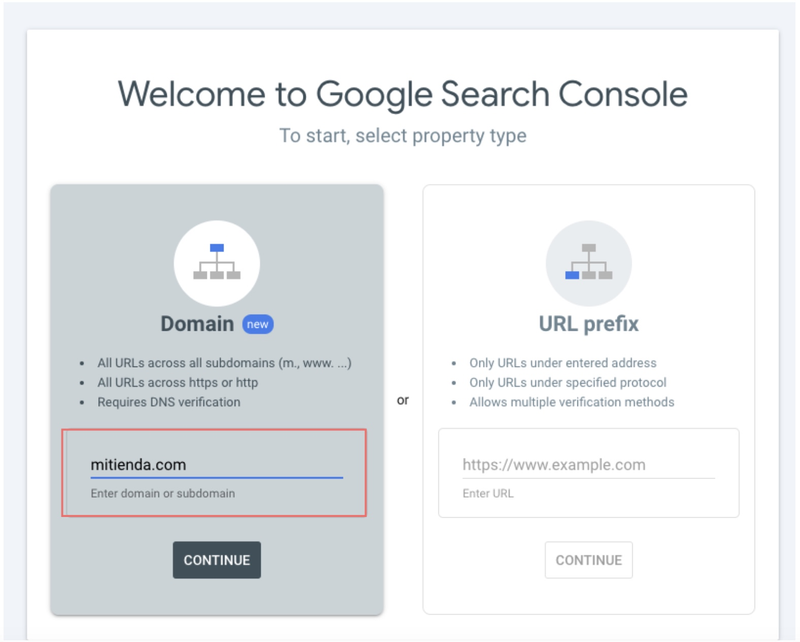
O Google fornecerá um registro TXT que você precisará adicionar às configurações do seu domínio no seu provedor de domínio (como GoDaddy, Namecheap, etc.).
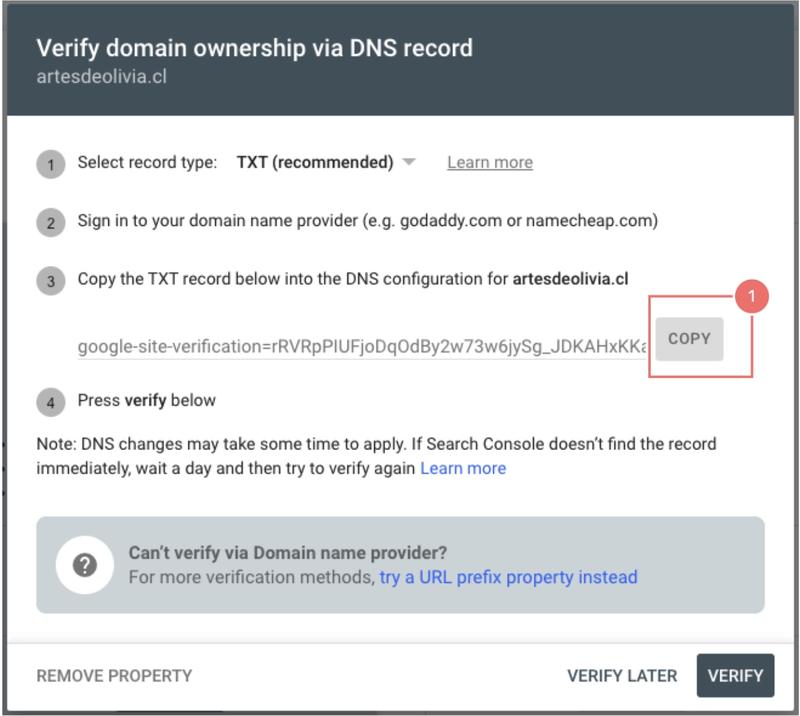
Acesse Seu Provedor de Domínio
Acesse o menu Configurações > Domínios > Selecione seu domínio
Adicionar um Novo Registro TXT:
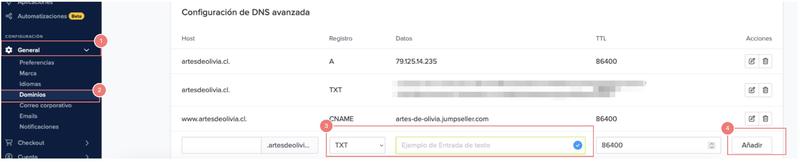
Clique em “Verificar”. O Google buscará o registro TXT nas suas configurações de DNS para confirmar a propriedade do domínio.
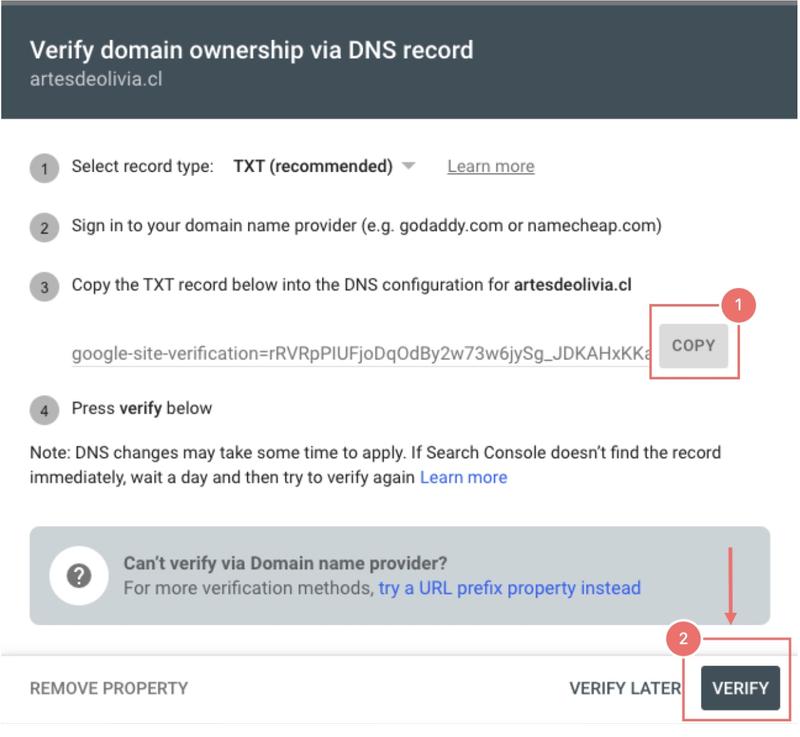
A verificação pode levar algum tempo (de alguns minutos a 48 horas), dependendo da propagação do DNS.
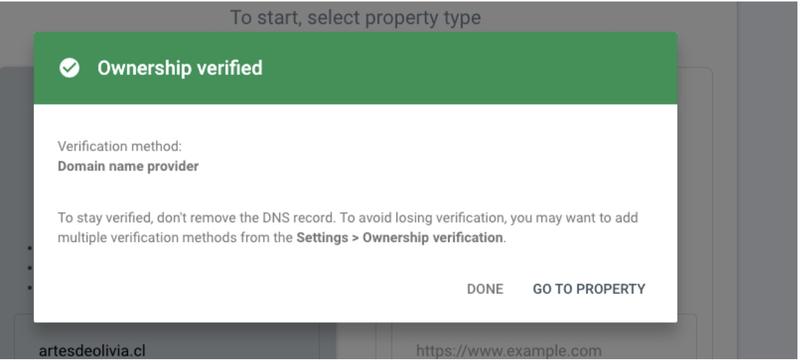
Verificar seu domínio no Google usando um registro TXT é um processo simples, mas crucial, para gerenciar suas propriedades no Google Search Console e outras ferramentas do Google. Seguindo esses passos, você poderá confirmar a propriedade do domínio e acessar todas as funcionalidades e dados que o Google oferece para a gestão e otimização do seu site.
Para mais informações sobre como verificar um domínio com a ferramenta Google Webmasters, visite: https://support.google.com/webmasters/answer/35179?hl=en
Teste gratuito por 14 dias. Não é necessário cartão de crédito.